Како симулирати клик са ЈаваСцрипт-ом?
Следећи приступи се могу применити да би се применила симулација клика у ЈаваСцрипт-у:
Приступ 1: Симулирајте клик помоћу ЈаваСцрипт-а користећи онцлицк догађај
' онцлицк ” догађај се дешава када се притисне дугме. Овај приступ се може применити за позивање функције након клика на дугме и повећање „ број кликова ” сваки пут када се кликне на дугме.
Додатне белешке: ' онцлицк ” догађај се једноставно може применити тако што ћете га повезати са одређеном функцијом.
Пример
Прођите кроз следећи исечак кода:
< центар >
< х3 стил = 'боја позадине: светлоплава;' > Кликните на Симулирано < спан класа = 'број' > спан > пута х3 >
< дугме ид = 'бтн1' онцлицк = 'цоунтЦлицк()' > Кликни ме ! дугме >
центар >
- Укључите наведени наслов заједно са „ <спан> ” за повећање ознаке “ цоунт ” кликова.
- У следећем кораку креирајте дугме са приложеним „ онцлицк ” догађај који преусмерава на функцију цоунтЦлицк() којој ће се приступити након клика на дугме.
Сада, хајде да прођемо кроз следеће линије ЈаваСцрипт кода:
< скрипта >
нека кликови = 0 ;
функција цоунтЦлицк ( ) {
кликови = кликови + 1 ;
документ. куериСелецтор ( '.цоунт' ) . тектЦонтент = кликови ;
}
скрипта >
У горњем јс делу кода:
- Овде прво иницијализујте кликове са „ 0 ”.
- Након тога, прогласите функцију под називом „ цоунтЦлицк() ”. У својој дефиницији, повећајте иницијализовано „ кликови ” са „ 1 ”. Ово ће довести до повећања броја сваки пут када се кликне на дугме.
- На крају, приступите „ спан ” елемент користећи „ доцумент.куериСелецтор() ” метод. Такође, примените „ тектЦонтент ” за додељивање повећаног броја кликова о коме је раније било речи на елементу спан.
Излаз ће бити следећи:

Функционалност инкрементираног тајмера при сваком клику може се посматрати у горњем излазу.
Приступ 2: Симулирајте клик са ЈаваСцрипт-ом преко аддЕвентЛистенер() методе
„ аддЕвентЛистенер() ” метод додељује елемент за руковање догађајима. Овај метод се може применити тако што се елементу приложи одређени догађај и обавести корисника о покретању догађаја.
Синтакса
елемент. аддЕвентЛистенер ( догађај, функција )У датој синтакси:
- “ догађај ” се односи на назив догађаја.
- “ функција ” указује на функцију која се извршава када дође до догађаја.
Пример
Доле дата демонстрација објашњава наведени концепт:
< центар >< тело >< а хреф = '#' ид = 'линк' > Кликните на везу а >
тело > центар >
< скрипта >
бити коза = документ. гетЕлементБиИд ( 'линк' ) ;
добити. аддЕвентЛистенер ( 'кликни' , ( ) => узбуна ( „Кликните на Симулирано!“ ) )
скрипта >
У горњем коду:
- Прво наведите „ сидро ” да бисте укључили наведену везу
- У ЈаваСцрипт делу кода, приступите креираној вези користећи „ доцумент.гетЕлементБиИд() ” метод.
- На крају, примените „ аддЕвентЛистенер() ” метод за приступ „ линк ”. „ кликните ” у овом случају је приложен догађај који ће резултирати упозорењем корисника када кликне на креирану везу.
Излаз

Приступ 3: Симулирајте клик помоћу ЈаваСцрипт-а користећи метод цлицк().
„ клик () ” метода врши симулацију клика мишем на елемент. Овај метод се може користити за симулацију клика директно на приложене дугмад како је наведено у називу.
Синтакса
елемент. кликните ( )У датој синтакси:
- “ елемент ” указује на елемент на који ће се клик извршити.
Пример
Следећи исечак кода објашњава наведени концепт:
< центар >< тело >< х3 > Да ли си нашао ово страница корисна ? х3 >
< дугме онцлицк = 'симулатеЦлицк()' ид = 'симулирати' > да дугме >
< дугме онцлицк = 'симулатеЦлицк()' ид = 'симулирати' > Јок дугме >
< х3 ид = 'глава' стил = 'боја позадине: светлозелена;' > х3 >
тело > центар >
- Прво, укључите наведени наслов у „ <центар> ” ознака.
- Након тога, направите два различита дугмета са наведеним ИД-ом.
- Такође, приложите „ онцлицк ” догађај при чему оба позивају функцију симулатеЦлицк().
- У следећем кораку укључите још један наслов са наведеним „ ид ” како би обавестили корисника чим се „ кликните ” се симулира.
Сада, прођите кроз доле наведене ЈаваСцрипт линије:
< скрипта >функција симулатеЦлицк ( ) {
документ. гетЕлементБиИд ( 'симулирати' ) . кликните ( )
нека добије = документ. гетЕлементБиИд ( 'глава' )
добити. иннерТект = „Кликните на Симулирано!“
}
скрипта >
- Дефинишите функцију ' симулатеЦлицк() ”.
- Овде приступите креираним дугмадима помоћу „ доцумент.гетЕлементБиИд() ” метод и применити „ клик () ” метод за њих.
- Сада, на сличан начин, приступите додељеном наслову и примените „ иннерТект ” да прикажете наведену поруку као наслов након симулираног клика.
Излаз
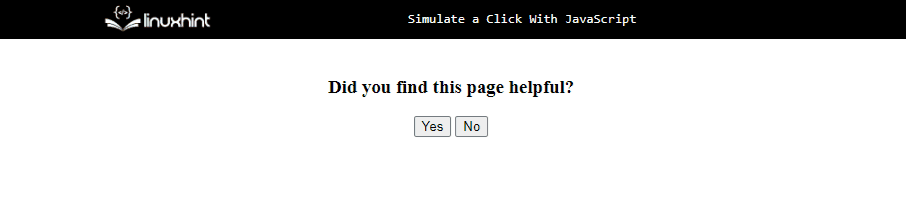
У горњем излазу је евидентно да оба креирана дугмета симулирају клик.
Овај блог показује како да примените симулацију клика користећи ЈаваСцрипт.
Закључак
' онцлицк “ догађај, “ аддЕвентЛистенер() ” метод, или „ клик () ” метода се може користити за симулацију клика помоћу ЈаваСцрипт-а. ' онцлицк ” догађај се може применити да симулира клик сваки пут када се кликне на дугме у облику бројача. „ аддЕвентЛистенер() ” метода се може користити за причвршћивање догађаја на везу и обавештење корисника о симулацији клика. „ клик () ” се може применити на креирана дугмад и врши потребну функционалност за свако дугме. Овај текст објашњава како да примените симулацију клика у ЈаваСцрипт-у.